기 타 절반만 부팅하는 PE(?)...
2021.08.07 14:45
cmdpe와 일반 PE의 구분은 explorer.exe 실행 여부일것입니다..각각의 장단점들이 있어서 상황에 따라서 골라 쓰시고 계실것 같습니다
지난 사용기에서 cmdpe에서 핫키를 활용하면서...마우스 클릭이 더 편한데라는 불만(?)이 있으시고 아이콘 가운데 정렬을 방식을 활용해서 하면
좋겠다는 의견이 있으셔서 pe에 적용을 하여 보았습니다..
이 부분은 이미 사용기를 쓰면서 제가 언급한 부분이었는데...의견이라고 말씀하셔서...저도 적극 수용하기는 하였습니다
explorer.exe가 실행이 되어서 cmdpe라고는 할수가 없지만..작업표시줄만 있지 다른것은 cmdpe처럼 사용 제한이 있어서 절반만 부팅하는 PE라고
표현을 하게 되었습니다
필요하면 나머지 절반마저 부팅시키면 일반 PE가 됩니다....일반 PE로 부팅하는것은 cmdpe에서 처럼 편하게 암호없이 핫키를 활용을 하였습니다
윈도우에서는 잘되던것이 pe에서는 안되어서 마우스 클릭이 되지는 않지만 시작메뉴가 보이기는 합니다...안보이게 해도..시작버튼을 클릭하면 순간
보일때가 있어서 아예 보이게 하였습니다....안보이는것이 제일 좋은데요..아쉬움이 많은 부분입니다
PE를 활용하는 방식은 다양할것입니다..요상하게 활용하는 경우도 있구나 하여 주십시요
1. 런처들과 다르게 작업표시줄에 바로가기를 등록을 하는것이어서 1번처럼 아이콘이 생기는 과정이 보입니다..
2번의 시작메뉴는 보이지 않습니다..3번의 경우 한영전환 아이콘과 맨 오른쪽에 있는 바탕화면 보기 바도 안보이게 하여서 깔끔해졌습니다..
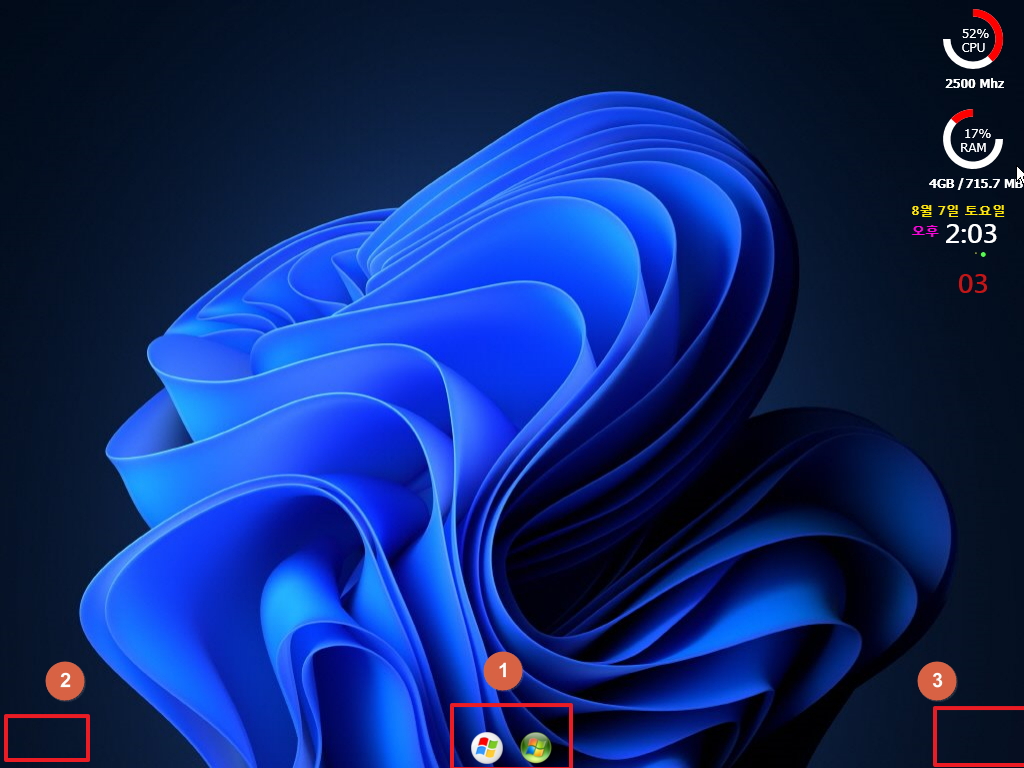
2. 부팅이 완료가 되었습니다..cmdpe에서 핫키 메뉴가 보이는 대신에 작업표시줄의 아이콘이 보이는 차이만 있습니다..
우클릭 메뉴는 작동하지 않습니다 PE 부팅은 딱 여기까지만 합니다..
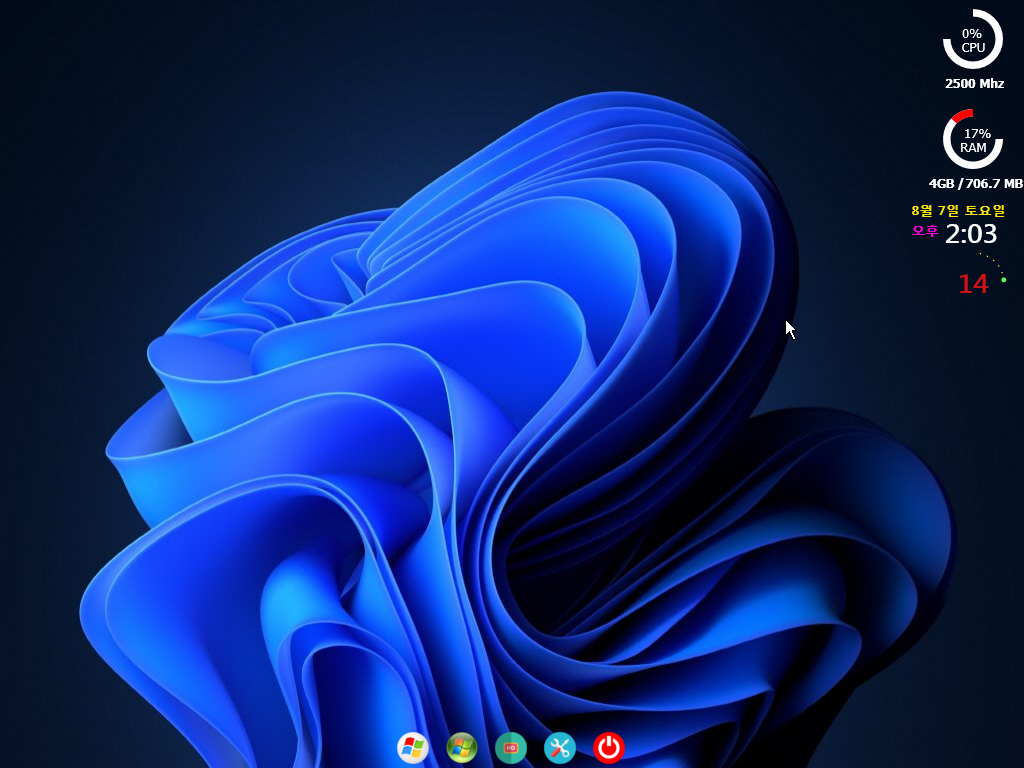
3. cmdpe처럼 단순 백업 복원만 할수가 있습니다.
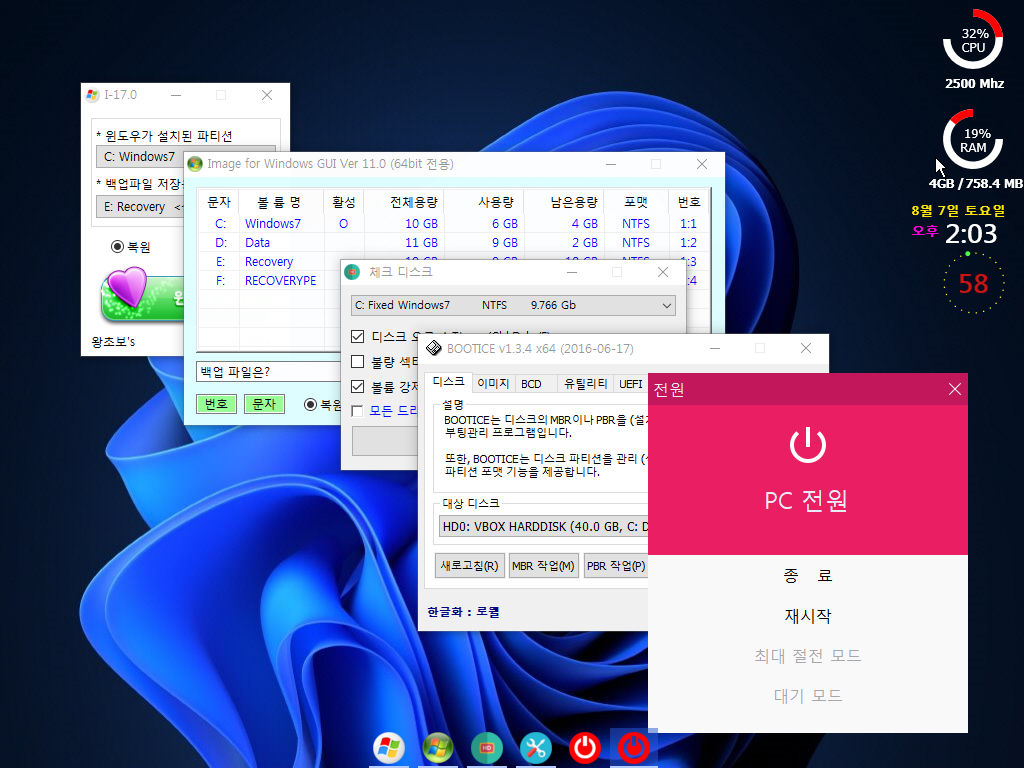
4. 윈도우에서 테스트 할때와 다르게 시작메뉴가 보입니다. StartIsBack이 활용되고 있어서 그런가 봅니다..
보이기는 합니다만...클릭 자체는 되지 않습니다...보이는 바로가기 아이콘들은 wim안에 이미 만들어져 있는것들 뿐입니다
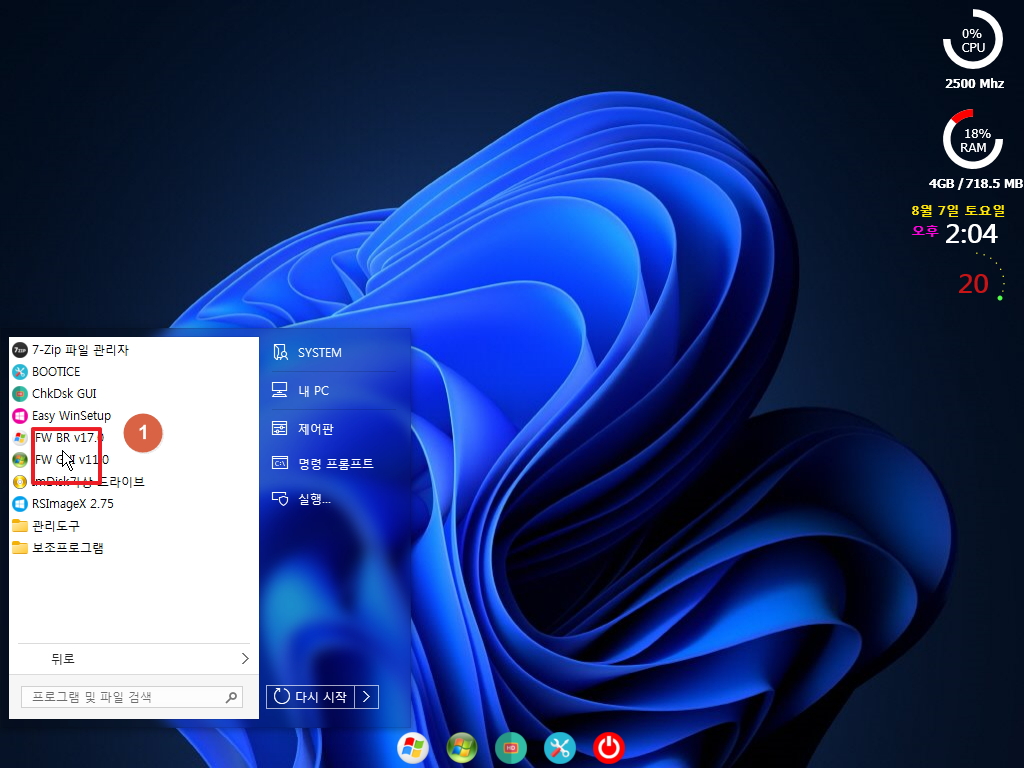
5. 핫키로 부팅 진행을 한 경우입니다...아래처럼 일반 PE로 부팅이 완료가 되었습니다....pecmd.exe의 Link로 바로가기를 만드는 경우 좋은 점이
있죠 아이콘을 따로 지정을 할수가 있어서 동그란 아이콘들로 모두 바꾸어 보았습니다.
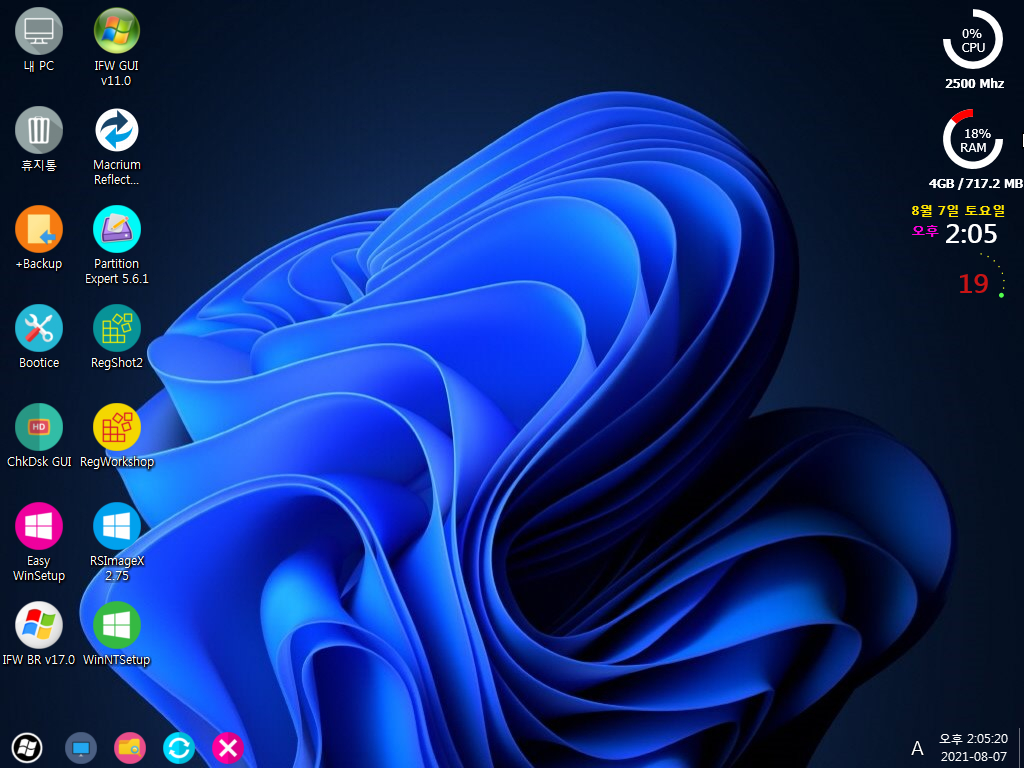
6. 관리도구 아이콘 외에 보이는 아이콘은 모두 동그란 아이콘입니다.
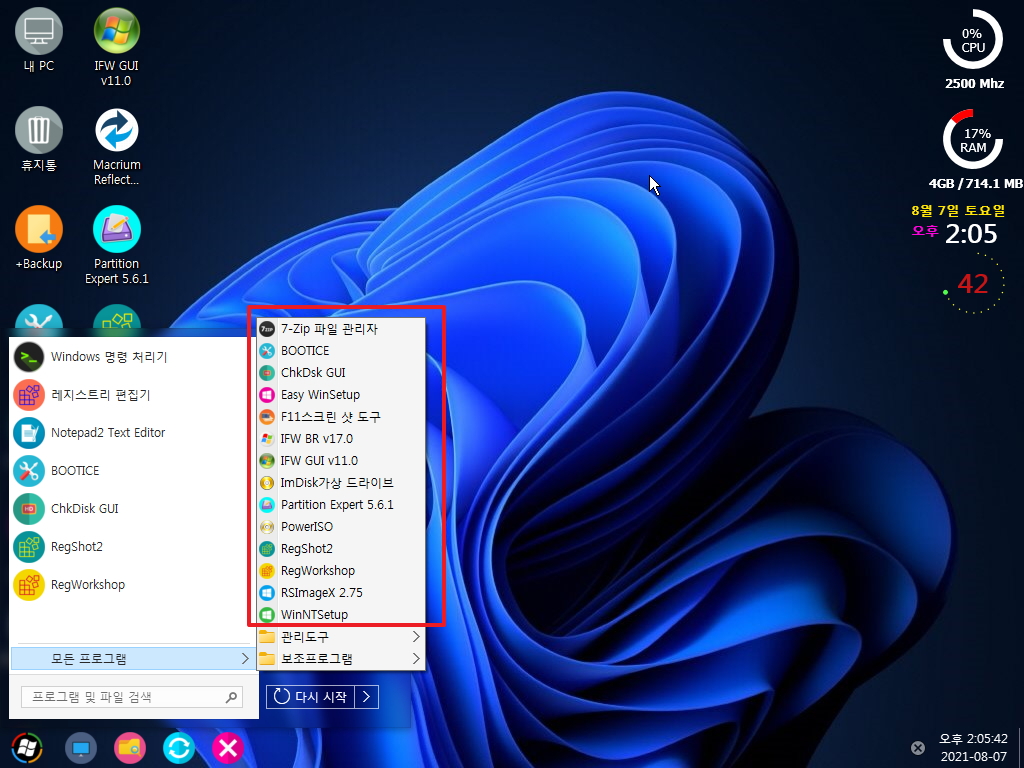
7. 휴지통의 경우 빈경우 찬경우 이렇게 두가지 아이콘이 있어야 하는데 천만다행으로 동그라면서도 2개가 있는 아이콘이 있어서 활용하였습니다
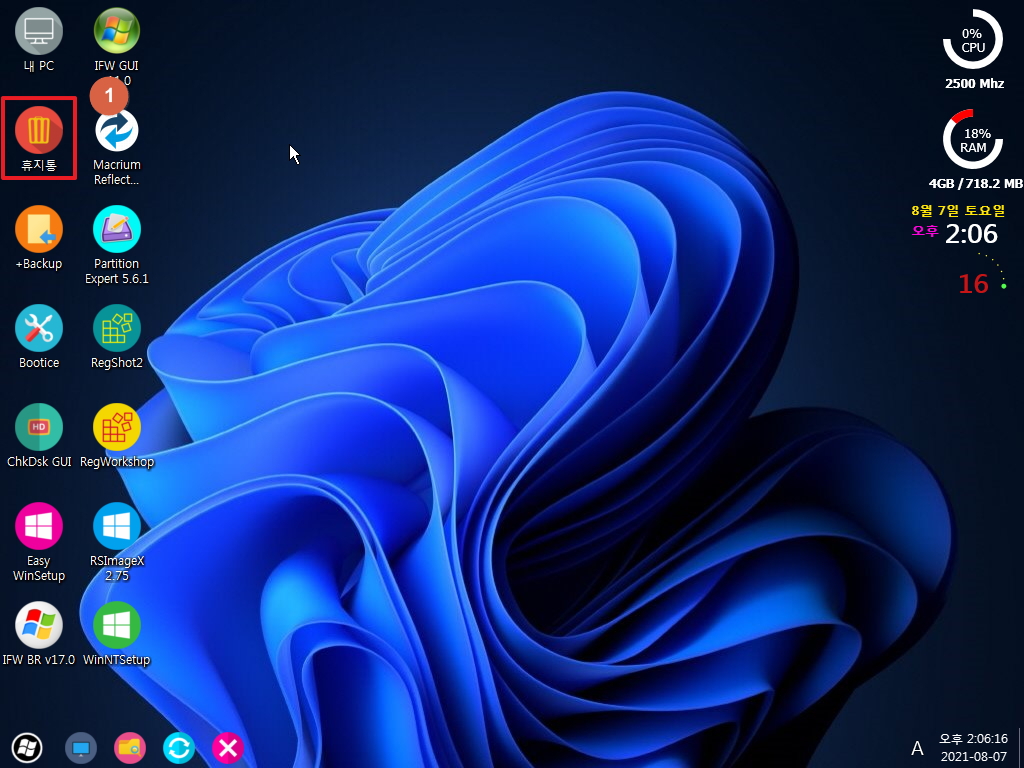
8. 초보분의 복구시스템용인 경우 아래처럼 PE의 모든 기능보다는 백업,복구 프로그램만 있으면 되는 경우가 많죠..
아래는 부팅시 자동실행이 설정된 경우 입니다
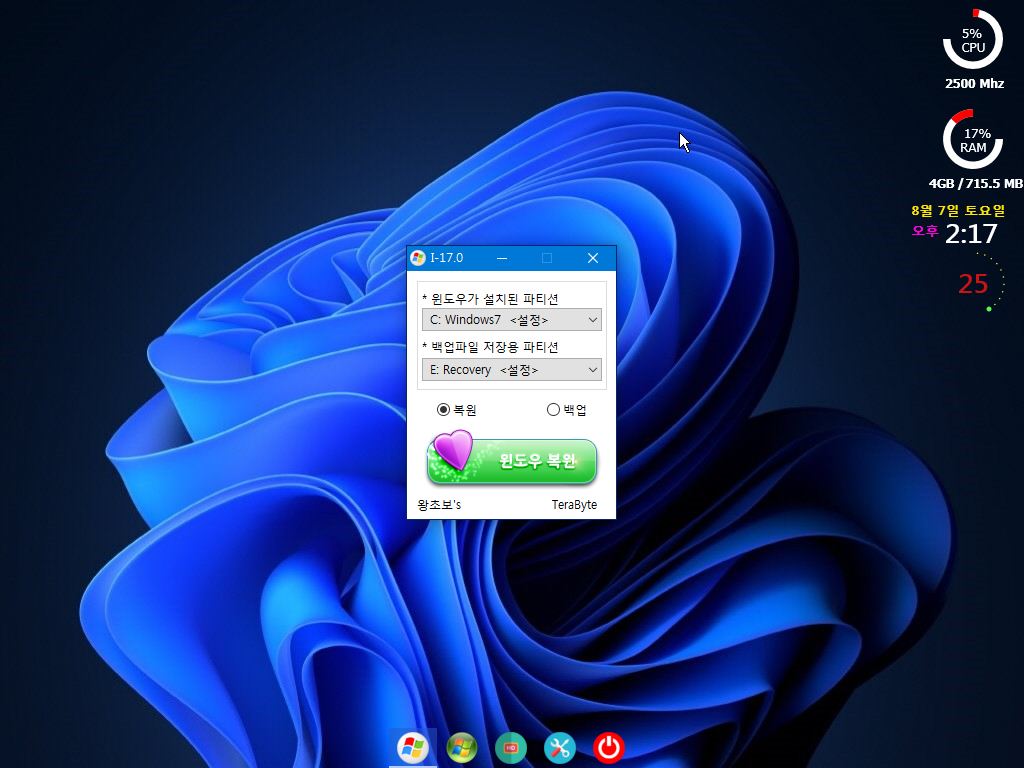
9. 백업까지 하여 보았습니다
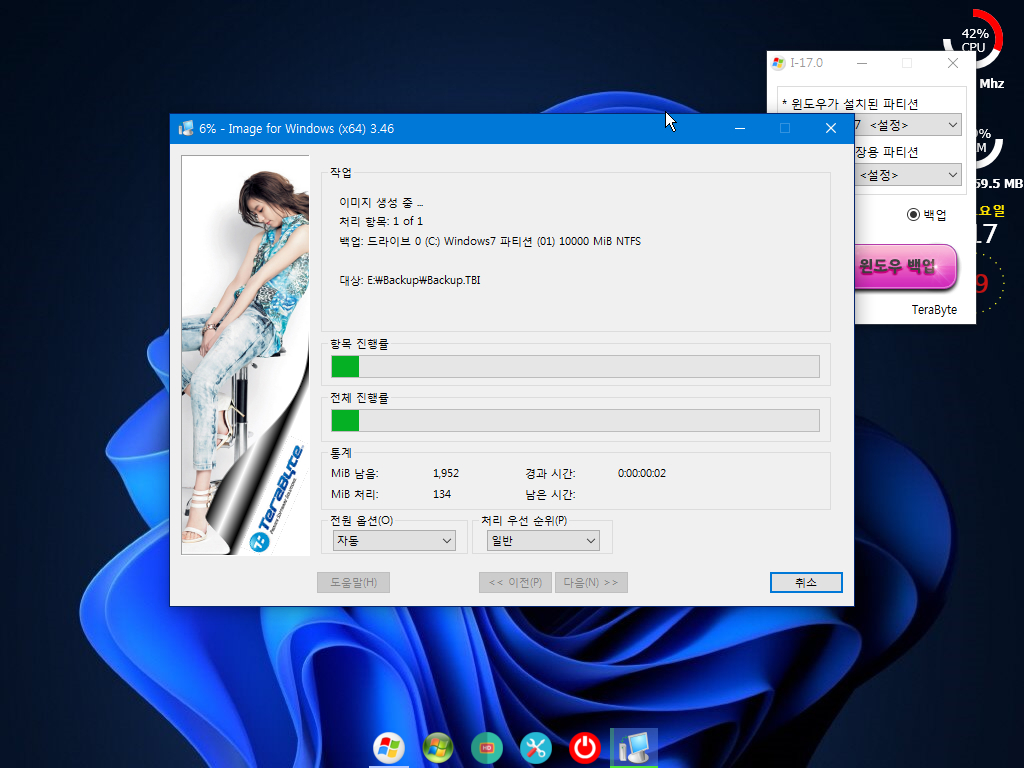
10. 마무리
StartIsBack에서 가운데 아이콘 정렬하는 기능이 없었다면...이렇게 할수 있는 아이디어 자체가 없었을것 같습니다.
런처는 아니지만 런처 비스무리 하게 보이기는 하네요.....
시작메뉴가 안보이면 금상첨화인데요....이 부분은 능력 부족입니다.
즐거운 토요일입니다..
웃음이 가득한 하루가 되시길 바랍니다.
댓글 [22]
-
인연필연 2021.08.07 14:51
-
풀피리 2021.08.07 15:39
무더위 건강 조심하시면서 하시길 바랍니다.
-
상발이 2021.08.07 15:45
수고 많으셨습니다.
-
내고향 2021.08.07 16:14
감사합니다.
-
엔돌핀 2021.08.07 16:15
수고 하셨습니다
-
그녀석 2021.08.07 16:34
수고하셨습니다 ^^
좋은하루되세요
-
베레시트 2021.08.07 17:05
수고하셨습니다.
-
미래예언자 2021.08.07 17:51 스샷 잘 보았습니다
그리고 수고하셨습니다
-
백두산범 2021.08.07 18:05
고생 많으셨습니다. 고맙습니다. 화이팅!
-
짜구 2021.08.07 18:10
수고하셨습니다.
-
세븐좋아 2021.08.07 18:27
차라도 한잔 드리고 싶군요 수고하셨습니다
-
ehdwk 2021.08.07 20:21
수고하셨습니다. -
ll묵향ll 2021.08.07 23:37
수고하셨습니다.
-
k68k69 2021.08.08 05:39
수고하셨습니다.
-
별의아이 2021.08.08 08:40
고생하셨습니다.
-
w-tiger 2021.08.08 10:27
잘보았습니다...
-
木馬 2021.08.08 17:08
수고 많으셨습니다
-
와로 2021.08.08 19:03
아이콘들이 동글동글한게 이쁘네요!
오른쪽 상단 레인미터 모니터링 스킨만 없에면 훨 깔끔하겠네요
수고하셨습니다!
-
말씀 2021.08.09 08:16
수고하셨습니다.^^
-
21퍼 2021.08.09 12:09
뚝딱 뚝딱 하시는지
머리 골똘하며 하시는지
정말 대단하시네요~~ 올리시는 정보 볼때마다 감탄이 절로 나옵니다
좋은 모습 보여주심에 감사하고요
덕분에 많은 공부가 됩니다 ^^ -
쭈니당 2021.08.10 11:02
수고하셨습니다.
-
토니림 2021.08.10 16:11
이제는 PE에 마법까지 거는 기술이 나왔네요

더운날씨에 노고가 많아습니다.